Kali ini saya akan memberikan ilmu tentang bahasa pemrograman C++. Yang perlu anda persiapkan adalah aplikasi Visual Studio 2017 biar lebih memudahkan anda jika ada sebuah eror dalam pembuatan program, atau anda juga bisa menggunakan aplikasi Sublime Text atau Dev++. Anda juga harus menginstal MinGW.
Untuk Link Aplikasinya
Visual Studio 2017 link
Sublime Text link
DevC++ link
MinGW link
A. Setting MinGW
1. Setelah proses download selesai, buka program minGW yang sudah kita download tadi. sebelumnya, pastikan terlebih dahulu pc anda telah terkoneksi internet karena proses instalasi ini memerlukan koneksi internet.
Setelah itu klik next hingga muncul tampilan seperti gambar dibawah ini.

instalasi
Pilih pilihan tersebut sesuai dengan pilihan anda masing-masing. lalu klik next

instalasi
pilih I accept the agreement, lalu klik next

instalasi
tampilan diatas menampilkan dimana kita akan menginstall compiler MinGW yang tadi sudah didownload, untuk ini sebaiknya klik next saja tanpa perlu diubah.

instalasi
pilih komponen apa saja yang ingin anda install, lalu klik next dan install. setelah itu tunggu hingga proses instalasi selesai.
Setelah proses instalasi selesai maka selanjutnya kita akan melakukan konfigurasi agar kita bisa mengcompile file C yang kita buat melalui commandPrompt.
Konfigurasi
Buka windows explorer, klik kanan my Computer lalu klik properties seperti gambar dibawah ini
klik advanced system setting lalu klik environment variables seperti pada gambar dibawah ini

konfigurasi

konfigurasi
klik new lalu isi dengan isian MinGW_PATH seperti pada gambar dibawah ini

konfigurasi
coba anda lihat di kolom variable pada gambar diatas, jika sudah ada variable dengan nama PATHklik variable tersebut lalu klik edit. Ingat! jangan hapus apapun isi variable value, anda hanya perlu menambahkan tulisan ;%MINGW_PATH%\bin . lalu klik ok.
namun jika variable PATH itu belum ada, klik New seperti pada langkah diatas. lalu isi variable name dengan nama PATH dan variable value dengan %MINGW_PATH%\bin . lalu klik OK.
Proses konfigurasi selesai.
Buka commandPrompt, lalu ketik gcc –version . jika outputnya seperti pada tampilan dibawah ini berarti proses konfigurasi berhasil
B. Program Pertama Anda dengan C++; Manual Code
1. Buka notepad++ anda, ketikkan baris perintah berikut :
Keterangan Code :
Baris 1, adalah header library yang ditambahkan pada program untuk operasi input output. Program yang anda buat ini adalah program yang akan menampilkan perintah hallo, karena membutuhkan output berupa pesan hallo maka membutuhkan header library tsb
Baris 3, adalah perintah untuk memberitahukan compiler, bahwa kita akan menggunakan function, class dan file yang ada pada namespace std. Jika anda tidak menuliskan perintah tersebut maka anda wajib memanggilnya setiap menggunakan function atau syntax yang ada dalam namespace std
contoh :
tanpa using namespace std
std::cout<<"gak pake sttd";
std::cin>>contoh;
Menggunakan using namespace std
#include <iostream>
using namespace std;
main()
{
cout<<"Pake std";
cin>>contoh;
return 0;
}
Baris 5 adalah metode main yang berisi statement perintah baris 6 dan 7
Metode main atau sering dipanggil method main, adalah method yang pertama kali dijalankan ketika program anda decompile
Baris 6 adalah perintah untuk menampilkan pesan hallo menggunakan perintah cout
Baris 7 adalah perintah untuk mengakhiri method main, sederhananya perintah tsb digunakan untuk menghentikan program
2. Simpan file program dengan nama anda berekstensi cpp, missal david.cpp
3. Buka commandPrompt anda, masuk ke direktori penyimpanan file program C++ anda
4. Setelah anda berada di lokasi file program C++ anda, ketikkan perintah g++ david.cpp –o david.exe, artinya anda ingin mengkompilasi file david.cpp dan memberinya nama output hasil david.exe
5. Setelah berhasil dan tidak muncul error, ketikkan perintah david, berikut hasil running program :
Kunjungi www.amikom.ac.id
Sekian dulu ilmu yang saya share untuk kalian.












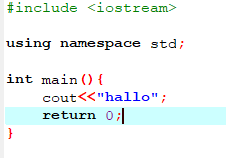

Sangat membantu
BalasHapus